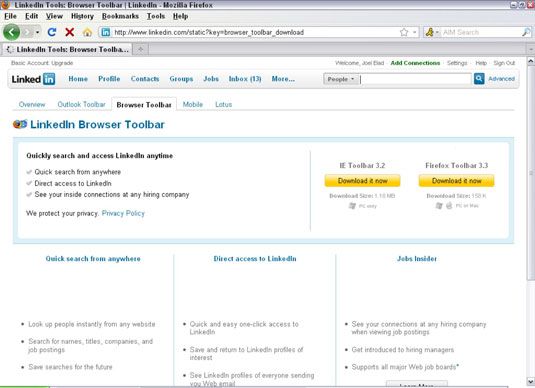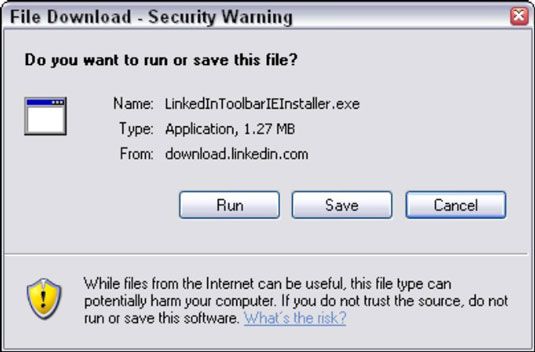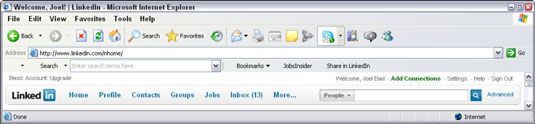Cómo instalar la barra de herramientas de Internet Explorer linkedin
Debido a que usted puede encontrarse el ir y venir entre LinkedIn y otros sitios web, LinkedIn le ofrece una barra de herramientas se puede instalar que aparece como parte de Internet Explorer y le ofrece acceso instantáneo a la página web de LinkedIn. La barra de herramientas también ofrece funciones integradas de Internet Explorer que le dan acceso a los elementos tales como información de perfil con el clic de un ratón.
Llegar a la página principal LinkedIn Navegador barra de herramientas haciendo clic en el enlace Navegador barra de herramientas en el menú Herramientas en la parte inferior de la página de inicio de LinkedIn.
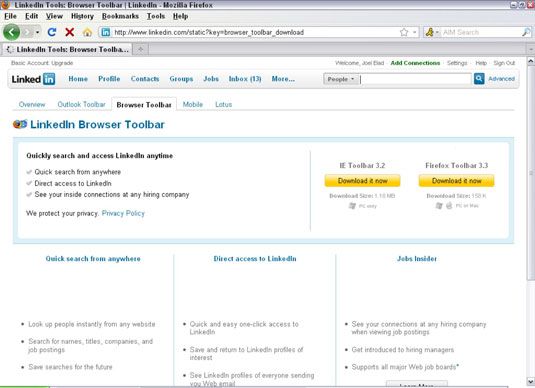
LinkedIn ofrece dos barras de herramientas del navegador. Cuando esté listo para instalar la barra de herramientas de Internet Explorer, sólo tienes que seguir estos pasos:
Entre para LinkedIn, desplácese hasta la parte inferior de la página y haga clic en el elemento de la barra de menú Herramientas. Luego, desde la ventana de Herramientas, haga clic en la pestaña de la barra de herramientas del navegador.
Haga clic en el Descárgalo ahora botón debajo de la cabecera de la barra de herramientas de IE.
Se abre una ventana, que le pregunta si desea ejecutar este archivo de instalación directamente desde Internet o para guardar el archivo de instalación en su ordenador, donde se puede ejecutar de forma local. Escoja la opción mejor para su equipo y haga clic en el botón correspondiente.
Si usted tiene una conexión rápida a Internet, puede hacer clic en Ejecutar para tener la barra de herramientas instalada sobre su conexión a Internet. De lo contrario, es posible que desee guardar el archivo en su ordenador y luego ejecute el archivo de su disco duro.
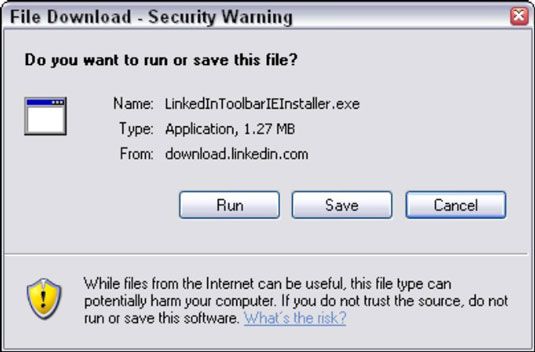
Cuando aparezca el Asistente para configuración de LinkedIn Internet Explorer Barra de herramientas, haga clic en Siguiente.
Acepte el contrato de licencia y haga clic en Siguiente.
En la pantalla Elegir lugar de instalación que aparece, haga clic en el botón Instalar para aceptar el valor predeterminado e iniciar la instalación de la barra de herramientas.
También puede hacer clic en el botón Examinar para seleccionar otro directorio de la barra de herramientas, pero la ubicación predeterminada debe estar bien.
Cuando la barra de herramientas comienza la instalación, debe cerrar todas las ventanas de Internet Explorer. Cuando vea el mensaje de advertencia de LinkedIn, haga clic en Sí, y el programa de instalación se cerrará todas las ventanas activas para usted.
Cuando aparezca una pantalla que confirma que LinkedIn ha instalado el Explorer Toolbar Internet con éxito, seleccione el lanzamiento de Internet Explorer casilla de verificación Barra de herramientas de LinkedIn con y luego haga clic en Finalizar.
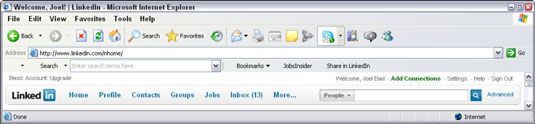
Una nueva ventana de Internet Explorer se abre que contiene la barra de herramientas de LinkedIn. Su barra de herramientas de Internet Explorer está instalado y listo para usarse!
Sobre el autor
 Cómo mover los iconos de la barra de herramientas Inicio rápido de la barra de tareas de Windows 7
Cómo mover los iconos de la barra de herramientas Inicio rápido de la barra de tareas de Windows 7 Si ha instalado un programa antiguo Vista (o Windows XP) y le dijo que se estaba poniendo un icono en la barra de herramientas Inicio rápido, puede localizar a ese icono del programa y lo mueve a la nueva y mejorada barra de tareas de Windows 7.…
 Cómo restablecer Internet Explorer
Cómo restablecer Internet Explorer Del mismo modo que reiniciar el equipo suele solucionar los males de software de menor importancia, puede intentar reparar los problemas de Internet Explorer mediante la realización de un restablecimiento del software de Internet Explorer. Así es…
 Cómo utilizar sin conexión en Internet Explorer 8
Cómo utilizar sin conexión en Internet Explorer 8 Puede utilizar la función de navegación sin conexión de Internet Explorer 8 para ver tus feeds RSS y suscripciones de las páginas web. Desconectado navegación es especialmente beneficioso cuando usted está utilizando una computadora portátil…
 ¿Cómo eliminar los plug-ins que no sean necesarios en internet explorer
¿Cómo eliminar los plug-ins que no sean necesarios en internet explorer Un montón de sitios web de instalar pequeños programas dentro de Internet Explorer, uno de los navegadores que viene con Windows 8, para ayudarle a navegar por la web o agregar características a algunos sitios web. No todos esos pequeños…
 Ponga los menús y barras de herramientas de nuevo en Internet Explorer 11
Ponga los menús y barras de herramientas de nuevo en Internet Explorer 11 De Windows 8.1 incluye una nueva versión de Internet Explorer, Internet Explorer 11. Si te has saltado un par de versiones de Internet Explorer, es posible que observe algo que falta: los útiles y las tiras Botón de menú lleno través bordes…
 ¿Cómo eliminar las barras de herramientas no deseadas de mozilla firefox
¿Cómo eliminar las barras de herramientas no deseadas de mozilla firefox Extracción de las barras de herramientas no deseadas en Firefox es mucho más simple que sacarlos de Internet Explorer. Tal vez los programadores scummy no están tan interesados en subvertir Firefox, o tal vez el diseño de Firefox no admite…
 ¿Cómo eliminar las barras de herramientas no deseadas de internet explorer
¿Cómo eliminar las barras de herramientas no deseadas de internet explorer Así que encontrar un pequeño gran programa para instalar en su ordenador y de alguna manera, en el momento de la instalación terminada, usted se encontró con una nueva barra de herramientas extraña en Internet Explorer. Le pasa a todo el mundo.…
 Comandos NaturallySpeaking para Internet Explorer
Comandos NaturallySpeaking para Internet Explorer NaturallySpeaking no es sólo para el procesamiento de textos. Se puede utilizar para navegar por Internet Explorer sin forzar los dedos de escritura. Se puede utilizar para dar Internet Explorer sus órdenes de marcha de varias maneras:Comandos de…
 Principales botones de la barra de openoffice.org
Principales botones de la barra de openoffice.org La barra de herramientas principal de OpenOffice.org, que aparece en la parte izquierda de la pantalla, tiene muchos de los comandos de OpenOffice.org de uso frecuente. Algunos botones de la barra de herramientas principal conducen a una barra de…
 Para las personas mayores: personalizar la barra de herramientas de Internet Explorer
Para las personas mayores: personalizar la barra de herramientas de Internet Explorer Puede personalizar las barras de herramientas que ofrecen comandos comunes en IE 11 para que los comandos que utiliza con más frecuencia se incluyen y los que no tienen ningún uso para se eliminan.1IE abierta desde el escritorio y asegúrese de…
 Para las personas mayores: buscar una página web con Internet Explorer
Para las personas mayores: buscar una página web con Internet Explorer A veces ayuda para poder buscar una página web específica detallada por suerte, Internet Explorer le permite buscar una página web fácilmente. Por ejemplo, es posible buscar una página web para averiguar si realmente contiene la información…
 Para las personas mayores: buscar una página web utilizando el explorador de escritorio internet
Para las personas mayores: buscar una página web utilizando el explorador de escritorio internet Si tienes un portátil que utiliza Windows 8 o 8.1, tendrá la opción de usar el Escritorio Internet Explorer para buscar páginas web. Para ello, sólo tienes que seguir estos sencillos pasos:1Con Escritorio Internet Explorer abierta, introduzca…